Taula de continguts
Ser client de Steam probablement significa que utilitzeu la xarxa de Steam amb freqüència. Tant si utilitzeu Steam per instal·lar jocs per a PC com per utilitzar xarxes socials, us crea un dilema important si no us podeu connectar a la xarxa de Steam després de diversos intents.
L'article següent mostra les millors solucions per tornar a connectar-vos a la xarxa. xarxa de Steam.
Modifiqueu el protocol d'Internet de Steam
si feu servir Steam, hi ha d'haver un UDP (protocol de datagrama d'usuari) que de vegades no respon. Això provoca un error de xarxa, és a dir, No s'ha pogut connectar a la xarxa de Steam . En aquest context, modificar l'UDP a TCP (protocol de control de transmissió) pot resoldre el missatge d'error de la xarxa de vapor. Aquests són els passos a seguir:
Pas 1: Inicia steam des de la icona de Windows al menú principal.
Pas 2: Feu clic amb el botó dret a l'opció per seleccionar propietats . A la finestra de propietats, aneu a la pestanya de drecera .

Pas 3: Escriviu TCP al diàleg destinació quadre a la secció de la pestanya de drecera. L'objectiu seria C:\Program Files (x86)\Steam\Steam.exe” -TCP.

Pas 4: Reinicieu el dispositiu i torneu a iniciar Steam per comprovar si l'error continua.
Comproveu la connexió a Internet
De vegades, una connexió a Internet defectuosa o qualsevol altre error de xarxa pot provocar No s'ha pogut connectar a una xarxa de Steam error . En aixòEn aquest sentit, comprovar la connexió a Internet des del gestor de dispositius pot resoldre els errors de connexió de Steam. A continuació s'explica com podeu fer la solució ràpida.
Pas 1: Inicieu el gestor de dispositius fent clic amb el botó dret a la icona de finestres al menú principal i seleccionant l'opció gestor de dispositius de la llista. Feu doble clic a l'opció per iniciar-la.

Pas 2: Aneu als adaptadors de xarxa a la finestra Gestor de dispositius i amplieu l'opció. En aquesta secció, seleccioneu el vostre adaptador de xarxa i feu clic amb el botó dret a l'opció per triar propietats al menú contextual .

Pas 3: A la finestra de propietats, aneu a la pestanya general i marqueu l'opció el dispositiu funciona correctament.

Pas 4: Ara inicieu executa a través de la tecla de Windows +R, i al quadre d'ordres, escriviu cmd . Feu clic a D'acord per continuar.

Pas 5: A l'indicador d'ordres, escriviu les ordres següents i feu clic a enter per continuar. Reinicieu el dispositiu per comprovar si l'error de xarxa s'ha resolt.
ipconfig/release
ipconfig/all
ipconfig/flushdns
ipconfig/renew
netsh int ip set DNS
netsh winsock reset
Torna a instal·lar Steam Client després d'eliminar fitxers
Hi ha fitxers de Steam que poden provocar errors inesperats de la xarxa de Steam. L'error de Steam al dispositiu es presentarà com a No s'ha pogut connectar a la xarxa de Steam. Per resoldre l'error, es pot intentar suprimir la carpeta de Steam específica i tornar a instal·lar el client de Steam per connectar-se a Steam. Aquests són els passos a seguir:
Pas 1: Feu clic amb el botó dret a la icona steam al menú principal de Windows i seleccioneu l'opció de obre la ubicació del fitxer al menú contextual.
Pas 2: iniciarà la carpeta arrel de Steam amb el directori de Steam.
Pas 3: Ara, una per una, feu clic amb el botó dret a les carpetes, és a dir, Steamapps, Userdata, Skins, Steam.exe i fitxers SSFN, i seleccioneu l'opció de suprimir del context menú. Suprimirà els fitxers del directori de Steam esmentats anteriorment.

Pas 4: Un cop suprimits els fitxers, inicieu i torneu a instal·lar Steam des de steam.exe . Ajudarà el client de Steam a actualitzar i descarregar els fitxers específics del sistema. Reinicieu el dispositiu per comprovar si l'error s'ha resolt.
Actualitzeu el controlador de xarxa
De la mateixa manera que altres dispositius de maquinari o sense fil que treballen en associació amb el vostre dispositiu amb l'ajuda d'un conjunt específic de controladors, de la mateixa manera , la configuració de xarxa del dispositiu inclou controladors de xarxa concrets. Si els controladors de xarxa estan obsolets i no es poden comunicar amb el sistema, és possible que obtingueu errors com No s'ha pogut connectar a la xarxa de Steam . L'única manera d'abordar l'error de connexió de vapor és mitjançant l'actualització dels controladors de xarxa. Aquests són els passos a seguir:
Pas 1 : inicieu el gestor de dispositius fent clic amb el botó dret al menú principal.

Pas 2 : seleccioneu l'opció d'adaptadors de xarxa a la finestra del gestor de dispositius. A la pantalla apareixerà una llista de tots els adaptadors. Seleccioneu el que esteu utilitzant actualment.
Pas 3 : seleccioneu la pestanya del controlador i seleccioneu l'opció actualitza els controladors . Seleccioneu el mètode d'actualització, és a dir, pot ser que el mateix sistema operatiu actualitzi automàticament el controlador, o podeu triar el nou fitxer del controlador que ja està present al dispositiu.

Pas 4 : repetiu el procés per a tots els adaptadors de xarxa disponibles al vostre dispositiu.
Executar Steam amb privilegis d'administrador per connectar-se a l'aplicació Steam
Executar Steam com a administrador ajudarà a iniciar el servei amb tots els privilegis administratius. Ajudaria a superar els problemes de la xarxa de vapor. Aquí teniu com podeu actuar.
Pas 1: Executeu Steam des del menú principal de la finestra . Feu clic amb el botó dret a la icona de Steam per seleccionar l'opció de propietats al menú contextual.

Pas 2: A la finestra de propietats, aneu a pestanya de compatibilitat.
Pas 3: Canvia el botó. Executeu aquest programa com a administrador a la secció de compatibilitat . Feu clic a d'acord per desar i aplicar els canvis. Reinicieu el dispositiu i inicieu Steam per comprovar si l'error de xarxa encara existeix.

Desactiveu l'antivirus temporalment per connectar-vos a la xarxa de Steam
A Windows 10, unLa funció de seguretat integrada, és a dir, la seguretat de Windows, inclou opcions i configuracions de seguretat específiques per al dispositiu. Desactivar el programari antivirus de Windows pot ajudar a resoldre l'error, és a dir, No s'ha pogut connectar a la xarxa de Steam . Aquests són els passos a seguir:
Pas 1: Inicieu Windows security des del quadre de cerca de la barra de tasques. Escriviu seguretat de Windows i feu doble clic a l'opció de la llista.

Pas 2: A la finestra de seguretat de Windows, aneu a protecció contra virus i amenaces opció .

Pas 3: Al pas següent, activeu el botó desactiva per a les opcions, és a dir, protecció en temps real, protecció lliurada al núvol i enviament automàtic de mostres .

Pas 4: Un cop desactivat, inicieu Steam per comprovar si l'error s'ha resolt.
L'indicador d'ordres per restablir la IP i per connectar-se a la xarxa de Steam
La configuració de connexió de xarxa utilitzen DNS específics per funcionar amb el sistema operatiu (Windows 10). Esborrar la memòria cau DNS ajudarà a solucionar la xarxa de vapor. L'indicador d'ordres es pot utilitzar en aquest context. A continuació, es mostra com podeu realitzar l'acció.
Pas 1 : inicieu la utilitat Executar fent clic a la tecla Windows + R .
Pas 2 : al quadre d'ordres, escriviu CMD i feu clic a Intro per iniciar l'indicador d'ordres.

Pas 3 : al quadre, escriviu ipconfig /flushdns i feu clic a introduïu per continuar. Siel vostre dispositiu es torna a connectar, tanqueu l'indicador d'ordres i reinicieu el dispositiu. En cas contrari, continueu seguint la indicació.

Pas 4 : la memòria cau DNS pot estar consumint; restablir TCP/IP. Escriviu l'ordre següent i feu clic a Intro per completar l'acció.
ipconfig /release
ipconfig /all
ipconfig /renew
netsh int ip set DNS
netsh winsock reset
Pas 5 : reinicieu el dispositiu i comproveu si està connectat a la xarxa.
Reinicieu la xarxa
Per resoldre errors de xarxa, és a dir, <4 Error>No s'ha pogut connectar a la xarxa de Steam , fer el restabliment de la xarxa pot servir per a això. Aquests són els passos a seguir:
Pas 1 : inicieu configuració des de les tecles de drecera, és a dir, tecla de Windows + I .

Pas 2 : seleccioneu les opcions xarxa i Internet a la finestra següent.

Pas 3 : al menú d'estat, cerqueu l'enllaç restabliment de la xarxa i feu clic a l'enllaç per continuar. Feu clic a restableix ara per continuar.
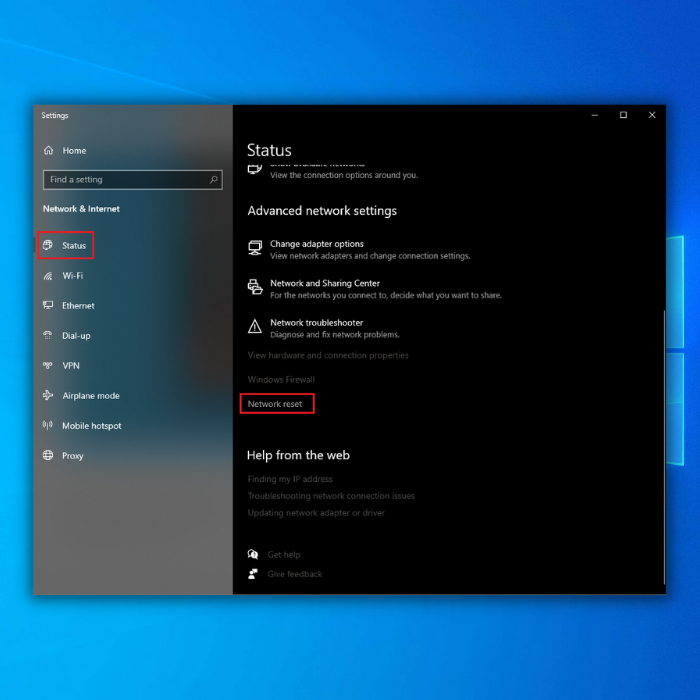
Pas 4 : feu clic a sí per completar l'acció.

Què és Steam Network?
Steam és una plataforma de distribució de jocs digitals desenvolupada per Valve Corporation. Ofereix serveis de gestió de drets digitals (DRM), jocs multijugador i serveis de xarxes socials. Steam proporciona a l'usuari la instal·lació i l'actualització automàtica de jocs i funcions de comunitat, com ara llistes d'amics igrups, estalvi al núvol i veu i xat dins del joc. El programari proporciona una interfície de programació d'aplicacions (API) disponible gratuïtament anomenada Steamworks, que els desenvolupadors poden utilitzar per integrar moltes de les funcions de Steam als seus jocs.
Steam ofereix un catàleg de més de 3.500 jocs de més de 1.500 editors. Els jocs es poden comprar individualment o en paquets a granel, i les compres a granel estan disponibles a través de la botiga de Steam. La majoria dels jocs comprats a través de Steam s'instal·len a través del client, mentre que alguns desenvolupadors han implementat Steamworks per permetre la instal·lació directa sense utilitzar el client. Existeixen alguns programes de tercers que afegeixen funcionalitats addicionals a Steam.
Steam s'ha descrit com un joc en línia, una plataforma de xarxes socials i un servei de distribució digital. També inclou una àrea comunitària on els usuaris poden comunicar-se entre ells en diversos fòrums dedicats a jocs o temes concrets.
Eina de reparació automàtica de Windows Informació del sistema
Informació del sistema- La vostra màquina és Windows 7 amb Windows 7
- Fortect és compatible amb el vostre sistema operatiu.
Recomanat: Per reparar errors de Windows, utilitzeu aquest paquet de programari; Reparació del sistema Fortect. S'ha demostrat que aquesta eina de reparació identifica i corregeix aquests errors i altres problemes de Windows amb una eficiència molt alta.
Baixeu-vos ara Fortect System Repair
- 100%segur tal com ha confirmat Norton.
- Només s'avaluen el vostre sistema i maquinari.
Preguntes més freqüents sobre no poder connectar-me a la xarxa de Steam
Per què no puc obrir l'aplicació Steam al meu PC?
Un dels motius pot ser que el vostre dispositiu no és compatible. L'aplicació Steam només és compatible amb dispositius amb iOS 10 o posterior. Si no esteu segur de quina versió d'iOS està executant el vostre dispositiu, aneu a Configuració > General > Sobre > Versió. Si el vostre dispositiu no és compatible, no podreu baixar l'aplicació des de l'App Store.
Com puc utilitzar una drecera de Steam?
Per utilitzar una drecera de Steam, crea una drecera nova a l'escriptori o al menú Inici. A continuació, escriviu steam://open/games al camp Target i feu clic a D'acord.
Quan inicieu la drecera, Steam obrirà automàticament la biblioteca de jocs.
Per què no em puc connectar als servidors de Steam?
Hi ha alguns motius pels quals és possible que no pugueu connectar-vos als servidors de Steam. Una causa específica pot ser que el vostre tallafoc està bloquejant Steam o els ports que utilitza, o que és possible que Steam tingui problemes amb el servidor.
Perdré dades si reinicio Steam?
Hi ha una possibilitat. que perdràs dades si reinicies Steam al teu PC. Això es deu al fet que Steam de vegades es pot malmetre i, per solucionar-ho, és possible que hàgiu de suprimir els fitxers i després reinstal·lar el programa. Si us preocupa perdre alguna dada, el millor és fer-hoFeu-ne una còpia de seguretat abans de reiniciar Steam.
La connexió Ethernet per cable m'ajudarà a connectar-me a la xarxa de Steam?
Una connexió Ethernet us pot ajudar a connectar-vos a la xarxa de Steam. Tanmateix, molts altres factors podrien contribuir a la vostra incapacitat per unir-vos, per la qual cosa és impossible dir-ho. Si no us podeu connectar mitjançant una connexió Ethernet per cable, us suggerim que proveu un tipus de connexió diferent o que us poseu en contacte amb el nostre equip d'assistència de Steam per obtenir ajuda.
Què és el procés d'arrencada del client de Steam?
El procés d'arrencada del client de Steam? processa les descàrregues i instal·la diversos programaris requerits pel client de Steam. Això inclou el propi client de Steam i diverses actualitzacions i fitxers necessaris perquè el client funcioni.

